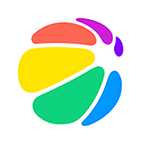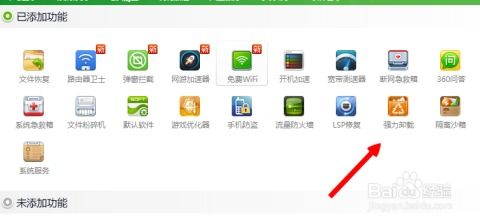360软件强力卸载教程:轻松告别顽固程序
360强力卸载软件教程

在日常生活中,电脑中难免会安装一些不再需要或不想继续使用的软件。然而,有些软件在安装后并不容易卸载,或者卸载过程中会留下很多垃圾文件和注册表项,导致系统变得臃肿不堪。此时,使用360安全卫士的强力卸载功能,就显得尤为重要了。360安全卫士是一款集防病毒、木马查杀、漏洞修复、系统优化、软件管理等多种功能于一体的安全软件,其强大的软件管理功能可以帮助用户轻松卸载不需要的软件,让电脑运行更加流畅。
一、打开360安全卫士
首先,需要确保你的电脑上已经安装了360安全卫士。如果还没有安装,可以通过官方网站下载并安装最新版本的360安全卫士。安装完成后,双击桌面上的360安全卫士图标,打开软件。
二、进入软件管理界面
在360安全卫士的主界面中,可以看到多个功能模块,包括“查杀修复”、“电脑清理”、“优化加速”、“功能大全”等。此时,需要点击“功能大全”模块,进入360的功能集合页面。
在“功能大全”页面中,可以看到很多实用的工具,包括“软件管家”、“系统急救箱”、“弹窗过滤”等。为了卸载软件,需要找到并点击“软件管家”图标。进入“软件管家”后,会看到一个类似应用商店的界面,这里有各类软件的推荐、下载、更新以及卸载等功能。
三、找到并选择要卸载的软件
在“软件管家”界面中,左侧有“卸载”选项,点击它。这时,右侧会显示当前电脑上已经安装的所有软件列表。可以通过滚动鼠标或搜索框快速找到想要卸载的软件。
选中要卸载的软件后,会看到软件的详细信息,包括软件名称、版本、安装日期、大小以及卸载按钮等。
四、使用强力卸载功能
找到并选中要卸载的软件后,点击右侧的“卸载”按钮。此时,360安全卫士会弹出卸载确认框,询问是否确定卸载该软件。点击“是”按钮,进入卸载流程。
通常情况下,普通卸载已经可以满足大部分需求。但如果软件卸载过程中遇到了问题,比如无法卸载、卸载后仍有残留文件或注册表项等,可以使用360安全卫士的强力卸载功能。
在卸载确认框中,除了“普通卸载”选项外,还有一个“强力卸载”选项。勾选“强力卸载”选项后,点击“继续卸载”按钮。这时,360安全卫士会先尝试通过常规方式卸载软件,如果卸载不成功或卸载后有残留,会自动启用强力卸载模式,深度清理软件的残留文件和注册表项。
五、清理残留文件和注册表项
强力卸载完成后,360安全卫士会提示卸载成功,并询问是否要清理残留文件和注册表项。点击“是”按钮,360安全卫士会进行深度扫描,查找并清理与该软件相关的所有残留文件和注册表项。
在清理过程中,360安全卫士会实时显示清理进度和清理结果。如果清理过程中发现了新的残留文件或注册表项,会询问是否要继续清理。为了彻底卸载软件,建议点击“是”按钮,继续清理。
六、重启电脑(如有必要)
有些软件在卸载过程中可能需要重启电脑才能完成彻底清理。如果360安全卫士提示需要重启电脑,请按照提示操作。重启电脑后,360安全卫士会自动完成剩余的清理工作。
七、检查卸载结果
重启电脑后,再次打开360安全卫士的“软件管家”界面,检查要卸载的软件是否已经完全消失。同时,也可以打开“电脑清理”功能,进行一次全面的系统清理,确保没有遗漏的残留文件和注册表项。
八、注意事项
1. 备份重要数据:在卸载软件之前,建议先备份重要的数据,以防卸载过程中意外丢失。
2. 关闭正在运行的软件:如果要卸载的软件正在运行,请先关闭它,再进行卸载操作。否则,可能会导致卸载失败或系统崩溃。
3. 避免误删重要软件:在卸载软件时,要仔细确认要卸载的软件名称和版本,避免误删重要软件。
4. 定期清理系统:即使使用了强力卸载功能,也建议定期使用360安全卫士的“电脑清理”功能进行系统清理,以确保系统的干净和流畅。
九、总结
通过以上步骤,可以轻松地使用360安全卫士的强力卸载功能来卸载不需要的软件,并彻底清理软件的残留文件和注册表项。这样不仅可以节省磁盘空间,还可以提高系统的运行速度和稳定性。
如果你也遇到了难以卸载的软件或卸载后残留大量垃圾文件的问题,不妨试试360安全卫士的强力卸载功能吧!相信它会给你带来意想不到的惊喜。
- 上一篇: 品味爱情:甜蜜与苦涩交织,十部影片带你领略爱的真谛
- 下一篇: 玫瑰花形馒头制作教程
-
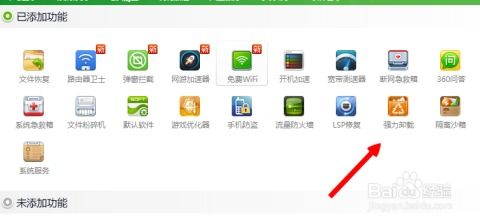 360安全卫士:如何高效强力卸载不需要的软件资讯攻略11-06
360安全卫士:如何高效强力卸载不需要的软件资讯攻略11-06 -
 彻底告别360浏览器:一步步教你轻松卸载资讯攻略12-09
彻底告别360浏览器:一步步教你轻松卸载资讯攻略12-09 -
 卸载软件:使用360安全卫士的步骤资讯攻略11-20
卸载软件:使用360安全卫士的步骤资讯攻略11-20 -
 彻底卸载360软件的详细教程资讯攻略11-15
彻底卸载360软件的详细教程资讯攻略11-15 -
 如何有效卸载360软件资讯攻略10-26
如何有效卸载360软件资讯攻略10-26 -
 轻松学会!如何彻底卸载360安全卫士资讯攻略10-26
轻松学会!如何彻底卸载360安全卫士资讯攻略10-26